DVD映画を動画ファイルに変換してSDカードにコピーし保存しておけば家にいない時でもモバイルデバイスで自由にDVD映画を楽しめます。この記事ではDVDをSDカードにコピーしてカーナビ等で見る方法をご紹介します。マイクロSDカードも対応します。
Q1:家にいない時でもDVD映画を楽しめるように、DVDをマイクロSDカードにコピーして保存する方法を教えてください。
Q2:車で旅行する際に、休憩の時はDVD映画を楽しみたいですが、自分の車では動画ファイルなら再生できますが、DVDの再生をサポートしません。そこで、DVDをSDカードにコピーしてカーナビで見る方法を探しています。
周知の通り、一部のモバイルデバイスはSDカードに保存されている動画または音楽ファイルを再生する機能があります。そして、現在、多くの大容量SDカードが利用できますから、ストレージスペースはもはや問題ではなくなりました。多くの人々は、外出のとき、重いDVDディスクとDVDプレーヤーを運ぶのではなく、タブレット等のモバイルデバイスやカーナビなどでDVD映画を再生するために、DVDをSDカードにコピーして保存することを望んでいます。特別な機械などは必要なく、適切なDVDコピーソフトを使えば、この問題を簡単に解決できます。ここでは強力なDVDコピーソフトを利用してDVDをSDカードにコピーしてカーナビ等で見る方法をご紹介します。
WonderFox DVD Ripper Proは、DVDをSDカードにコピーする簡単かつ効率的な方法を提供しています。MP4、AVI、MKV、MPG、iPhone、iPad、Android、テレビ、PS4など300以上のプリセットを利用して超高速でDVDをデジタル動画ファイルに変換することができます。また、DVDをISOイメージとDVDフォルダに変換する機能もあります。
DVDをSDカードにコピーするためにまずはSDカードリーダーが必要です。SDカードリーダーは、SDカードとパソコンの間でファイルを転送することができるように、SDカードをペンドライブまたはUSBフラッシュドライブに変えることができます。一部のスマホやタブレットも内蔵のカードリーダーを持っているので、直接にUSBケーブルを使用してPCにデバイスを接続することができます。パソコンは、SDカードを識別することができますし、「フォルダを開いてファイルを表示する」のヒントも与えます。
ほとんどのDVDには保存技術が使用されているため、DVDをSDカードにコピーして保存するコツはDVDディスクをデジタル動画に変換することです。たとえ直接DVDフォルダからビデオファイルをSDカードにコピーしても、携帯等のデバイスが形式をサポートせず、再生できない可能性があります。プロのDVDコピーソフトを使えば、DVDのコピーガードを解除し、コンテンツをMP4等のデジタル形式に変換することができます。そして変換されたDVD映画をSDカードにコピーすればカーナビ等で見ることができます。
WonderFox DVD Ripper ProはDVDをSDカードにコピーする為の良いソフトウェアです。自作DVDであろうとコピーガードがかかった市販DVD、レンタルDVDであろうと、簡単な方法で素早くDVDをSDカードにコピーして保存することができます。また、動画ファイルはもちろん、DVDを音声ファイルに変換し、SDカードにコピーしてカーナビ等で再生したり、全てのDVDデータをまとめてSDカードにコピーし、1:1のDVDバックアップを作ったりすることもできます。他に、DVDから作成したISOイメージとDVDフォルダを様々な動画/音声ファイルに変換することも可能です。
カーナビ等で見る為にDVDをSDカードにコピーして保存する手順は下記をご参考頂けます。ご興味あれば、この強力なDVDコピーソフトをお使いのWindowsパソコンにインストールして無料トライアルをお試しください。
コピーガードがかかっているDVDコンテンツを無断でコピー&使用することは著作権法違反に当たる可能性があります。本文で紹介するDVDをSDカードにコピーして保存する方法はあくまで個人視聴のためにご参考ください。また、全てのご利用は自己責任でお願いします。
始める前にはまずこのDVDコピーソフトを無料ダウンロードして、お使いのWindows PCにインストールしてください。
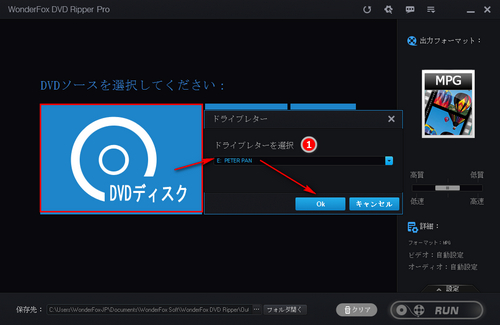
まず、パソコンのDVD ROMにDVDディスクを挿入します。WonderFox DVD Ripper Proを起動して、「DVDディスク」をクリックして、ドライブレターを選択して、「OK」をクリックします。この強力なDVDコピーソフトはすぐにDVDのソースを分析し、DVDを復号化し、メインタイトルを選出します。
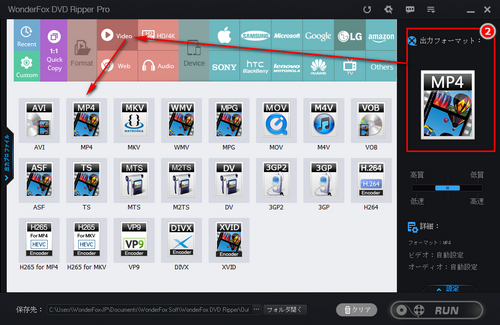
メインインターフェイスの右側の「出力フォーマット」ボタンをクリックし、「動画」タブに移動し、MP4を選択します。MP4はほとんどすべてのハードウェアとソフトウェアによってサポートされている業界標準のビデオフォーマットなので、DVDをSDカード経由でカーナビ等で見るのに、MP4は最適な選択肢です。
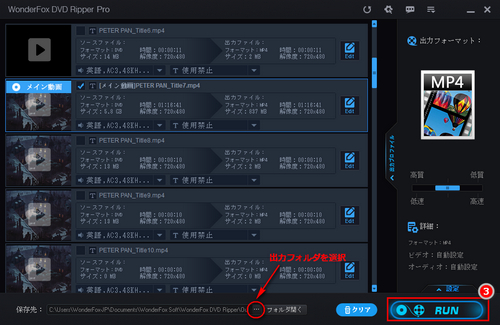
モバイルデバイスで視聴するためではなく、DVDデータをSDカードに丸ごとコピーしてデジタルバックアップを保存したい場合は「1:1 速いコピー」タブからISOを選択し、DVDからISOイメージを作成することをおすすめします。ISOファイルはサイズがかなり大きいとのデメリットがありますが、VLCなど対応のプレーヤーを使えば、DVDディスクを再生する時と同じようにメニューの操作ができます。
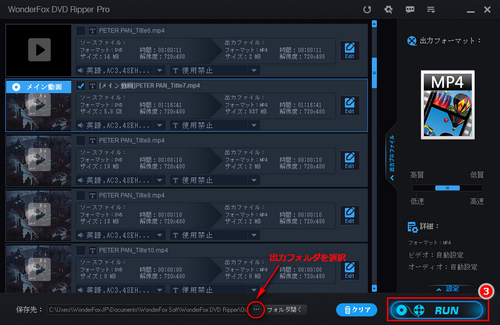
変換された映画ファイルを保存するために、ソフトウェアの下部にある「…」アイコンをクリックして、出力フォルダーを選択します。
最後に、「Run」をクリックしてまずDVDをMP4ファイルに変換します。
ヒント:SDカードリーダーによって生成されたドライブを出力フォルダとして選択することができますが、時にはSDカードリーダーとSDカード自体の読み取り/書き込み速度が遅い為に、変換のエラーが発生するかもしれません。したがって、パソコンのローカルフォルダを出力フォルダに指定し、変換後にDVD映画をSDカードにコピーすることをお薦めます。
以上、DVDをSDカードにコピーしてカーナビ等で見る方法をご紹介いたしました。お役に立てますと幸いです。
WonderFox DVD Ripper Proを利用してDVDをSDカードにコピーして保存することができるだけでなく、DVDをUSBにコピー、DVDを外付けHDDにコピー、DVDをクラウドに保存することもできます。今すぐこの素晴らしいDVDコピーソフトをインストールして使ってみましょう!
市販DVD/レンタルDVDのコピーガードを解除し、無劣化でDVD映画をMP4、AVI、MKVなどの300以上のデジタルフォーマットに変換できます。ほかに、動画圧縮、動画解像度調整、動画編集などもサポートします。変換スピードが速く、品質損失はない

WonderFox HD Video Converter Factory Pro
意のビデオとオーディオファイルをMP4、AVI、MKV、MPG、MOV、iPhone、Android、PS4、Xboxなど500+形式とデバイスに変換することをサポートしています。ほかに、YouTube、Facebook、Twitterからビデオをダウンロードすることができますし、カット、結合、圧縮などでビデオを編集することもできます。画面録画、GIF作成なども可能です。
WonderFox Softプライバシーポリシー | Copyright © 2009-2025 WonderFox Soft, Inc. All Rights Reserved.